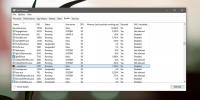Personalizzazione della barra multifunzione in Microsoft Office 2010
Il Nastro è fondamentalmente un pannello che ospita i pulsanti e le icone dei comandi e organizza anche i comandi come un insieme di schede. La barra multifunzione consolida le funzionalità precedentemente presenti nel menu, nella barra degli strumenti e in molti riquadri attività in un'area e, di conseguenza, aumenta sia la produttività che l'usabilità. Non è un nuovo concetto, Microsoft lo ha introdotto in Office 2007, ma Office 2010 lo ha implementato con alcune funzionalità avanzate e consente anche di personalizzare la barra multifunzione. Una delle cose importanti è che ora non si limita solo a MS Word e MS Excel, Outlook implementa anche questa funzionalità.
Esploriamolo in alcuni dettagli, avvia MS Word 2010 e sarai in grado di vedere la barra multifunzione situata nell'angolo più a destra, quasi sotto Vicino pulsante. La seguente schermata mostra più chiaramente.
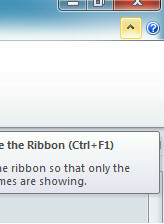
Ora, vediamo come possiamo personalizzare la barra multifunzione in Microsoft Office 2010, fare clic con il tasto destro sull'icona della barra multifunzione e scegliere Personalizza il nastro opzione.

Opzioni di Word verrà visualizzata la finestra di dialogo in cui è possibile personalizzare le impostazioni della barra multifunzione Personalizza il nastro opzione.
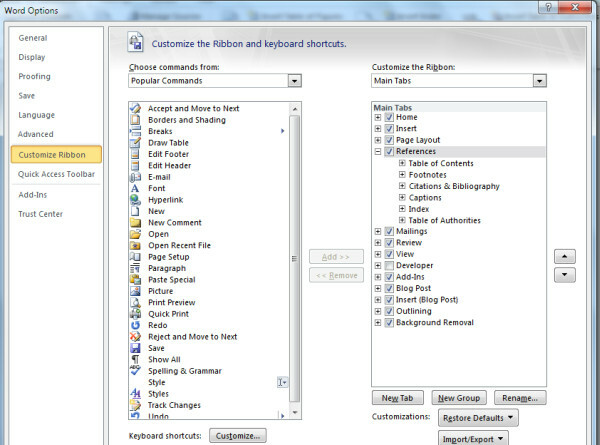
Ora puoi creare nuove schede della barra multifunzione e aggiungere o rimuovere facilmente comandi dalle schede. Puoi scegliere il comando da scegli il comando da casella e può fare clic Aggiungi >> per aggiungerli alla barra multifunzione, allo stesso modo è possibile selezionare il comando dalla casella a destra e fare clic <<Rimuovere per rimuoverli dal nastro. Allo stesso modo, puoi usare Nuova scheda e Nuovo gruppo opzione per una migliore gestione dei comandi. Godere!
Ricerca
Messaggi Recenti
Come visualizzare gli argomenti della riga di comando per un'app in esecuzione su Windows 10
Potresti aver sentito parlare di piccoli hack che funzionano con Ch...
Joukuu gestisce i file di backup di Dropbox, Box.net e Google Docs
Se ti sei registrato con più servizi basati su cloud per il backup ...
Organizza facilmente le immagini in album fotografici con Photilla
Software Photilla Photo Album automatizza la creazione di album fot...